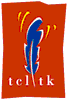
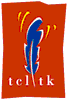
| Wish Tcl/Tk 入門6. メニューバーの設定 |
menu, menubutton, tk_messageBox, switch, configure
Window のソフトには大体あるのが、メニューバーです。これも tk で簡単に作成することができます。menu と menubutton の 2 つの 方法があります。
#!/bin/sh
# the next line restarts using wish \
exec wish "$0" "$@"
# menu1.tcl
# 簡単な メニュー を作ります。
#
wm title . menu1-tcl
#
# configure command で . に メニューバー .m1 を作ります。
#
. configure -menu .m1
menu .m1
#
# .m1 の下に file color という メニューを作ります。
# -tearoff no 切り離しはしない。
# add cascade です。
.m1 add cascade -label ファイル -menu .m1.file
.m1 add cascade -label 色 -menu .m1.color
menu .m1.file -tearoff no
menu .m1.color -tearoff no
#
# .m1.file .m1.color の下に コマンドを作ります。
#
.m1.file add command -label ベル -command bell
.m1.file add command -label 終了 -command exit
.m1.color add command -label red -command { setcolor red }
.m1.color add command -label blue -command { setcolor blue }
#
# label を作ります。pack で表示します。
#
global iro
set iro "色は無選択です。"
label .lb1 -textvariable iro
pack .lb1 -ipady 30 -fill both -expand yes
#
# setcolor は proc で定義します。
# iro が global 変数でつながっています。
#
proc setcolor { color } {
#
# configure command で .lb1 の foreground の 色を再指定
#
global iro
.lb1 configure -fg $color
set iro "$color の色が選択されました。"
}
実行すると、ファイルと色というメニューができます。
ファイルのボタンを押すと、pop up で ベル と 終了がでてき ます。ベルを押すと ベルがなります。終了を押すと終了します。
色のボタンを押すと、赤と青の選択があり、label の 色を変 更する proc の setcolor が呼び出されます。
menu command で メニューを作って、.menu add command で command を作ります。add は このほかに、checkbutton (チェック ボタン)、radiobutton (ラジオボタン)、separator (仕切り線) な どを add することが出来ます。
メニューは、階層構造で深く作ることができます。その場合に は横にメニューが現れます。menu command で . で lebel を深く して行けば良いのです。
#!/bin/sh # the next line restarts using wish \ exec wish "$0" "$@" # menu2.tcl # メニュー にアクセレレータやショートカットをつけます。 # wm title . menu2-tcl # # configure command で . に メニューバー .m1 を作ります。 # . configure -menu .m1 menu .m1 # # .m1 の下に file color という メニューを作ります。 # -tearoff no 切り離しはしない。 # add cascade です。 # # 先頭文字(英語) -underline 0 でメニューの選択が可能です。 # 例えば Alt + C で 色選択 その後 Alt + r で色の赤選択です。 # .m1 add cascade -label F:ファイル -underline 0 -menu .m1.file .m1 add cascade -label C:色 -underline 0 -menu .m1.color menu .m1.file -tearoff no menu .m1.color -tearoff no # # .m1.file の下にアクセレレータを付けます。 # bind で アクセレレータ と command の関係を作る必要があります。 # これだと menu を 選択しないでも Cntl-b で ベルの選択になります。 # .m1.file add command -label ベル -command bell \ -accelerator "Cntl+B" bind all{ bell } # .m1.file add command -label 終了 -command exit \ -accelerator "Cntl+C" bind all { exit } # # .m1.color の下にはショートカットを付けます。 # -underline 0 は 先頭文字(英語に限る) を key にします。 # メニューを選択して、先頭文字をいれると 動作します。 .m1.color add command -label red -command { setcolor red } \ -underline 0 .m1.color add command -label blue -command { setcolor blue } \ -underline 0 # # label を作ります。pack で表示します。 # global iro set iro "色は無選択です。" label .lb1 -textvariable iro pack .lb1 -ipady 30 -fill both -expand yes # 大きさを整えるために .dum を 作ります。 frame .dum -width 200 -height 10 pack .dum -side top -fill both -expand yes # # setcolor は proc で定義します。 # iro が global 変数でつながっています。 # proc setcolor { color } { # # configure command で .lb1 の foreground の 色を再指定 # global iro .lb1 configure -fg $color set iro "$color の色が選択されました。" }
基本的には、同じですがメニュー操作がマウスを必要としませ ん。キーボードになれている人はマウスは触りたくないでしょう。 Cntl-B (以下 C-b と 略す。) で ベルが選択できます。ファイル のメニューを開くには、Alt+F (以下 M-F と略す) で 可能です。
ショートカットの場合には、色の選択の メニュー M-c をして 開いてから、M-r (赤) をしないと動作しません。つまり 単に M-r では動作しません。M-c M-r が必要です。
アクセラレーターの場合には、bind で 関係付けていますので、 そちらでも動作します。もちろんマウスで メニューをopen しても 動作します。
ショートカットやアクセラレーターをたくさん作りますと、動 作は素早くできますが、逆に誤った動作も考えられます。とくにこ の例では、M-c と C-c は 同じ c を使っていますので、誤る可能 性があります。こういう設定は実際には避けましょう。またプログ ラムを終了や消去するときには、確認をとるようにすると良いと思 います。
#!/bin/sh # the next line restarts using wish \ exec wish "$0" "$@" # menu3.tcl # メニュー にアクセレレータやショートカットをつけます。 # wm title . menu3-tcl # # frame command で . に メニューバー .m1 を作ります。 # frame を宣言したら、frame をどこに置くか pack で宣言します。 # frame .m1 -relief raised -borderwidth 2 pack .m1 -side top -fill x # # .m1 の下に file color という メニューを作ります。 # -tearoff no 切り離しはしない。 # add cascade です。 # # menubutton は -label でなく -text です。 # menubutton にも 新たに名前が必要です。 # # 先頭文字(英語) -underline 0 でメニューの選択が可能です。 # 例えば Alt + C で 色選択 その後 Alt + r で色の赤選択です。 # menubutton .m1.mb1 -text F:ファイル -underline 0 -menu .m1.mb1.file menubutton .m1.mb2 -text C:色 -underline 0 -menu .m1.mb2.color # set color none set iro $color label .m1.lb1 -text "現在の色=" label .m1.lb2 -textvariable iro pack .m1.mb1 .m1.mb2 .m1.lb1 .m1.lb2 -side left -expand yes -fill x # # 後の記述は menu2.tcl と同じです。ただし、.m1.mb1 または # .m1.mb2 の下に全てなります。 # # .m11.mb1.file の下にアクセレレータを付けます。 # bind で アクセレレータ と command の関係を作る必要があります。 # これだと menu を 選択しないでも Cntl-b で ベルの選択になります。 # menu .m1.mb1.file -tearoff no menu .m1.mb2.color -tearoff no # .m1.mb1.file add command -label ベル -command bell \ -accelerator "Cntl+B" bind all{ bell } # # shuuryou は 下で proc で 定義します。 # .m1.mb1.file add command -label 終了 -command shuuryou \ -accelerator "Cntl+C" bind all { shuuryou } # # .m1.mb2.color の下にはショートカットを付けます。 # -underline 0 は 先頭文字(英語に限る) を key にします。 # メニューを選択して、先頭文字をいれると 動作します。 .m1.mb2.color add command -label red -command { setcolor red } \ -underline 0 .m1.mb2.color add command -label blue -command { setcolor blue } \ -underline 0 # # label を作ります。pack で表示します。 # global iro # 大きさを整えるために .dum を 作ります。 frame .dum -width 200 -height 50 pack .dum -side top -fill both -expand yes # # setcolor は proc で定義します。 # iro が global 変数でつながっています。 # proc setcolor { color } { # # configure command で .lb1 の foreground の 色を再指定 # global iro .dum configure -bg $color .m1.lb2 configure -fg $color set iro $color } # # shuuryou は proc で 定義します。 # proc shuuryou {} { # # 本当に終了するか聞きます。 # tk_messageBox の結果 [ ... ] を answer にいれます。 # @ 大文字です。注意 set answer [ tk_messageBox -parent . \ -title "kakunin" -icon warning \ -type okcancel -message "終了しますか?" ] # -icon には error, info, question, warning があります。 # -type には abortretryignore, ok, okcancel, # retrycancel, yesnocancel があります。 # # switch $answer の 内容で判断します。この場合には default に # なる場合はありませんが、一応念のためいれておきました。 # switch $answer { ok exit cancel return default return } }
実行しますと、現在の色の表示が frame で 作った menu の上 にできます。
終了しようと思うと、確認のボタンがでます。面倒でもこうい う安全装置はプログラムの信頼性を高めます。